在 Android 中使用 Firebase 进行用户身份验证
Firebase 是一个移动和 Web 应用程序开发平台。它提供 Web 应用程序或移动应用程序可能需要的服务。 Firebase 提供电子邮件和密码身份验证,无需为用户身份验证构建后端的任何开销。
firebase 用户身份验证的步骤是:
- 第1步:
在 android studio 上创建一个新项目或打开一个现有项目,您要在其中添加身份验证并将 firebase 添加到该 android 应用程序。添加 firebase 的步骤在以下链接中有很好的解释:https://www.geeksforgeeks.org/添加-firebase-to-android-app/ - 第2步:
转到 Firebase 控制台 (http://console.firebase.google.com/) 导航到您的应用程序,然后在身份验证选项卡下,启用电子邮件/通过身份验证。 - 第三步: activity_registration.xml
这是您的注册活动。它有两个 EditTexts、一个 TextView、一个按钮和一个进度条。所有这些视图都包含在垂直方向的线性布局中。 EditTexts 用于从用户那里获取电子邮件和密码。按钮用于填写用户名和密码后的注册目的。
注册活动(activity_registration)的完整xml代码是:activity_registration.xml
RegistrationActivity.java
package com.geeksforgeeks.firebaseuserauthentication; import android.support.v7.app.AppCompatActivity; import android.os.Bundle; import android.content.Intent; import android.view.View; import android.widget.Toast; import android.widget.EditText; import android.widget.TextView; import android.widget.Button; import com.google.firebase.auth.FirebaseAuth; import com.google.firebase.auth.AuthResult; import com.google.android.gms.tasks.OnCompleteListener; import com.google.android.gms.tasks.Task; public class RegistrationActivity extends AppCompatActivity { private EditText emailTextView, passwordTextView; private Button Btn; private ProgressBar progressbar; private FirebaseAuth mAuth; @Override protected void onCreate(Bundle savedInstanceState) { super.onCreate(savedInstanceState); setContentView(R.layout.activity_registration); // taking FirebaseAuth instance mAuth = FirebaseAuth.getInstance(); // initialising all views through id defined above emailTextView = findViewById(R.id.email); passwordTextView = findViewById(R.id.passwd); Btn = findViewById(R.id.btnregister); progressbar = findViewById(R.id.progressbar); // Set on Click Listener on Registration button Btn.setOnClickListener(new View.OnClickListener() { @Override public void onClick(View v) { registerNewUser(); } }); } private void registerNewUser() { // show the visibility of progress bar to show loading progressbar.setVisibility(View.VISIBLE); // Take the value of two edit texts in Strings String email, password; email = emailTextView.getText().toString(); password = passwordTextView.getText().toString(); // Validations for input email and password if (TextUtils.isEmpty(email)) { Toast.makeText(getApplicationContext(), "Please enter email!!", Toast.LENGTH_LONG) .show(); return; } if (TextUtils.isEmpty(password)) { Toast.makeText(getApplicationContext(), "Please enter password!!", Toast.LENGTH_LONG) .show(); return; } // create new user or register new user mAuth .createUserWithEmailAndPassword(email, password) .addOnCompleteListener(new OnCompleteListener() { @Override public void onComplete(@NonNull Task task) { if (task.isSuccessful()) { Toast.makeText(getApplicationContext(), "Registration successful!", Toast.LENGTH_LONG) .show(); // hide the progress bar progressBar.setVisibility(View.GONE); // if the user created intent to login activity Intent intent = new Intent(RegistrationActivity.this, MainActivity.class); startActivity(intent); } else { // Registration failed Toast.makeText( getApplicationContext(), "Registration failed!!" + " Please try again later", Toast.LENGTH_LONG) .show(); // hide the progress bar progressBar.setVisibility(View.GONE); } } }); } } activity_login.xml
LoginActivity.java
package com.geeksforgeeks.firebaseuserauthentication; import android.support.v7.app.AppCompatActivity; import android.os.Bundle; import android.content.Intent; import android.view.View; import android.widget.Toast; import android.widget.EditText; import android.widget.TextView; import android.widget.Button; import com.google.firebase.auth.FirebaseAuth; import com.google.firebase.auth.AuthResult; import com.google.android.gms.tasks.OnCompleteListener; import com.google.android.gms.tasks.Task; public class LoginActivity extends AppCompatActivity { private EditText emailTextView, passwordTextView; private Button Btn; private ProgressBar progressbar; private FirebaseAuth mAuth; @Override protected void onCreate(Bundle savedInstanceState) { super.onCreate(savedInstanceState); setContentView(R.layout.activity_login); // taking instance of FirebaseAuth mAuth = FirebaseAuth.getInstance(); // initialising all views through id defined above emailTextView = findViewById(R.id.email); passwordTextView = findViewById(R.id.password); Btn = findViewById(R.id.login); progressbar = findViewById(R.id.progressBar); // Set on Click Listener on Sign-in button Btn.setOnClickListener(new View.OnClickListener() { @Override public void onClick(View v) { loginUserAccount(); } }); } private void loginUserAccount() { // show the visibility of progress bar to show loading progressbar.setVisibility(View.VISIBLE); // Take the value of two edit texts in Strings String email, password; email = emailTextView.getText().toString(); password = passwordTextView.getText().toString(); // validations for input email and password if (TextUtils.isEmpty(email)) { Toast.makeText(getApplicationContext(), "Please enter email!!", Toast.LENGTH_LONG) .show(); return; } if (TextUtils.isEmpty(password)) { Toast.makeText(getApplicationContext(), "Please enter password!!", Toast.LENGTH_LONG) .show(); return; } // signin existing user mAuth.signInWithEmailAndPassword(email, password) .addOnCompleteListener( new OnCompleteListener() { @Override public void onComplete( @NonNull Task task) { if (task.isSuccessful()) { Toast.makeText(getApplicationContext(), "Login successful!!", Toast.LENGTH_LONG) .show(); // hide the progress bar progressBar.setVisibility(View.GONE); // if sign-in is successful // intent to home activity Intent intent = new Intent(LoginActivity.this, MainActivity.class); startActivity(intent); } else { // sign-in failed Toast.makeText(getApplicationContext(), "Login failed!!", Toast.LENGTH_LONG) .show(); // hide the progress bar progressbar.setVisibility(View.GONE); } } }); } } activity_main.xml
MainActivity.java
package com.geeksforgeeks.firebaseuserauthentication; import android.support.v7.app.AppCompatActivity; import android.os.Bundle; import android.content.Intent; import android.view.View; import android.widget.Toast; import android.widget.EditText; import android.widget.TextView; import android.widget.Button; public class MainActivity extends AppCompatActivity { private TextView geeksforgeeks; @Override protected void onCreate(Bundle savedInstanceState) { super.onCreate(savedInstanceState); setContentView(R.layout.activity_login); // initialising all views through id defined above geeksforgeeks = findViewById(R.id.gfg); geeksforgeeks.setText( "GeeksForGeeks(Firebase Authentication)"); } } - 第 4 步:注册活动。Java
- 现在轮到注册活动的Java代码了。
- 在此,我们有一个附加到按钮的一键式侦听器。单击按钮时,将调用 registerNewUser()。在此方法中,检查电子邮件和密码中的任何参数是否不为空。如果是这种情况,则会显示一条错误消息。如果两个 Edit 文本都有数据,则调用 createUserWithEmailAndPassword() 方法。
- 要注册一个新用户,使用createUserWithEmailAndPassword()函数,该函数接收两个参数,即您要注册的电子邮件和密码。在 createUserWithEmailAndPassword() 方法中,检查任务是否成功。如果任务成功,则用户将被定向到 MainActivity 或仪表板,否则会显示一条带有“注册失败”的 Toast 消息。
- 对于用户身份验证,我们必须参考 FirebaseAuth。我们可以使用 getInstance函数参考。代码片段是:
FirebaseAuth mAuth = FirebaseAuth.getInstance();
注册活动的Java代码是:
注册活动。Java
package com.geeksforgeeks.firebaseuserauthentication; import android.support.v7.app.AppCompatActivity; import android.os.Bundle; import android.content.Intent; import android.view.View; import android.widget.Toast; import android.widget.EditText; import android.widget.TextView; import android.widget.Button; import com.google.firebase.auth.FirebaseAuth; import com.google.firebase.auth.AuthResult; import com.google.android.gms.tasks.OnCompleteListener; import com.google.android.gms.tasks.Task; public class RegistrationActivity extends AppCompatActivity { private EditText emailTextView, passwordTextView; private Button Btn; private ProgressBar progressbar; private FirebaseAuth mAuth; @Override protected void onCreate(Bundle savedInstanceState) { super.onCreate(savedInstanceState); setContentView(R.layout.activity_registration); // taking FirebaseAuth instance mAuth = FirebaseAuth.getInstance(); // initialising all views through id defined above emailTextView = findViewById(R.id.email); passwordTextView = findViewById(R.id.passwd); Btn = findViewById(R.id.btnregister); progressbar = findViewById(R.id.progressbar); // Set on Click Listener on Registration button Btn.setOnClickListener(new View.OnClickListener() { @Override public void onClick(View v) { registerNewUser(); } }); } private void registerNewUser() { // show the visibility of progress bar to show loading progressbar.setVisibility(View.VISIBLE); // Take the value of two edit texts in Strings String email, password; email = emailTextView.getText().toString(); password = passwordTextView.getText().toString(); // Validations for input email and password if (TextUtils.isEmpty(email)) { Toast.makeText(getApplicationContext(), "Please enter email!!", Toast.LENGTH_LONG) .show(); return; } if (TextUtils.isEmpty(password)) { Toast.makeText(getApplicationContext(), "Please enter password!!", Toast.LENGTH_LONG) .show(); return; } // create new user or register new user mAuth .createUserWithEmailAndPassword(email, password) .addOnCompleteListener(new OnCompleteListener() { @Override public void onComplete(@NonNull Task task) { if (task.isSuccessful()) { Toast.makeText(getApplicationContext(), "Registration successful!", Toast.LENGTH_LONG) .show(); // hide the progress bar progressBar.setVisibility(View.GONE); // if the user created intent to login activity Intent intent = new Intent(RegistrationActivity.this, MainActivity.class); startActivity(intent); } else { // Registration failed Toast.makeText( getApplicationContext(), "Registration failed!!" + " Please try again later", Toast.LENGTH_LONG) .show(); // hide the progress bar progressBar.setVisibility(View.GONE); } } }); } } - 第五步: activity_login.xml
现在在注册活动之后,我们必须创建登录活动。登录活动的布局类似于注册活动,有两个编辑文本,一个按钮,一个用于标题的文本视图都包含在垂直方向的线性布局中。这是 xml 文件的完整代码活动登录.xml:活动登录.xml
- 第 6 步:登录活动。Java
这里的代码与 RegistrationActivity 非常相似,但使用signInWithEmailAndPassword()函数进行登录,该函数将电子邮件和密码作为参数,如果具有电子邮件和密码的用户存在,那么您将被重定向到 mainactivity 或 Dashboard.Inside signInWithEmailAndPassword() 方法,任务检查成功。如果任务成功,则将用户定向到 Mainactivity 或仪表板,否则将显示一条带有“登录失败”的 Toast 消息。登录活动的Java代码是:登录活动。Java
package com.geeksforgeeks.firebaseuserauthentication; import android.support.v7.app.AppCompatActivity; import android.os.Bundle; import android.content.Intent; import android.view.View; import android.widget.Toast; import android.widget.EditText; import android.widget.TextView; import android.widget.Button; import com.google.firebase.auth.FirebaseAuth; import com.google.firebase.auth.AuthResult; import com.google.android.gms.tasks.OnCompleteListener; import com.google.android.gms.tasks.Task; public class LoginActivity extends AppCompatActivity { private EditText emailTextView, passwordTextView; private Button Btn; private ProgressBar progressbar; private FirebaseAuth mAuth; @Override protected void onCreate(Bundle savedInstanceState) { super.onCreate(savedInstanceState); setContentView(R.layout.activity_login); // taking instance of FirebaseAuth mAuth = FirebaseAuth.getInstance(); // initialising all views through id defined above emailTextView = findViewById(R.id.email); passwordTextView = findViewById(R.id.password); Btn = findViewById(R.id.login); progressbar = findViewById(R.id.progressBar); // Set on Click Listener on Sign-in button Btn.setOnClickListener(new View.OnClickListener() { @Override public void onClick(View v) { loginUserAccount(); } }); } private void loginUserAccount() { // show the visibility of progress bar to show loading progressbar.setVisibility(View.VISIBLE); // Take the value of two edit texts in Strings String email, password; email = emailTextView.getText().toString(); password = passwordTextView.getText().toString(); // validations for input email and password if (TextUtils.isEmpty(email)) { Toast.makeText(getApplicationContext(), "Please enter email!!", Toast.LENGTH_LONG) .show(); return; } if (TextUtils.isEmpty(password)) { Toast.makeText(getApplicationContext(), "Please enter password!!", Toast.LENGTH_LONG) .show(); return; } // signin existing user mAuth.signInWithEmailAndPassword(email, password) .addOnCompleteListener( new OnCompleteListener() { @Override public void onComplete( @NonNull Task task) { if (task.isSuccessful()) { Toast.makeText(getApplicationContext(), "Login successful!!", Toast.LENGTH_LONG) .show(); // hide the progress bar progressBar.setVisibility(View.GONE); // if sign-in is successful // intent to home activity Intent intent = new Intent(LoginActivity.this, MainActivity.class); startActivity(intent); } else { // sign-in failed Toast.makeText(getApplicationContext(), "Login failed!!", Toast.LENGTH_LONG) .show(); // hide the progress bar progressbar.setVisibility(View.GONE); } } }); } } - 第七步: activity_main.xml
这是仪表板活动,其中包含相对布局中的简单文本视图。代码如下:activity_main.xml
- 第 8 步:主要活动。Java
MainActivity 包含用户在登录或注册后重定向到的仪表板代码。主要活动。Java
package com.geeksforgeeks.firebaseuserauthentication; import android.support.v7.app.AppCompatActivity; import android.os.Bundle; import android.content.Intent; import android.view.View; import android.widget.Toast; import android.widget.EditText; import android.widget.TextView; import android.widget.Button; public class MainActivity extends AppCompatActivity { private TextView geeksforgeeks; @Override protected void onCreate(Bundle savedInstanceState) { super.onCreate(savedInstanceState); setContentView(R.layout.activity_login); // initialising all views through id defined above geeksforgeeks = findViewById(R.id.gfg); geeksforgeeks.setText( "GeeksForGeeks(Firebase Authentication)"); } }
输出:
- 注册新用户
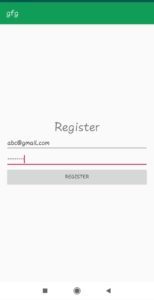
注册包含电子邮件和密码字段的活动
- 注册成功

注册成功时的主要活动
- 新的用户数据已成功存储在 firebase 上。注册成功步骤后,您可以在应用程序的 firebase 控制台上看到注册用户。
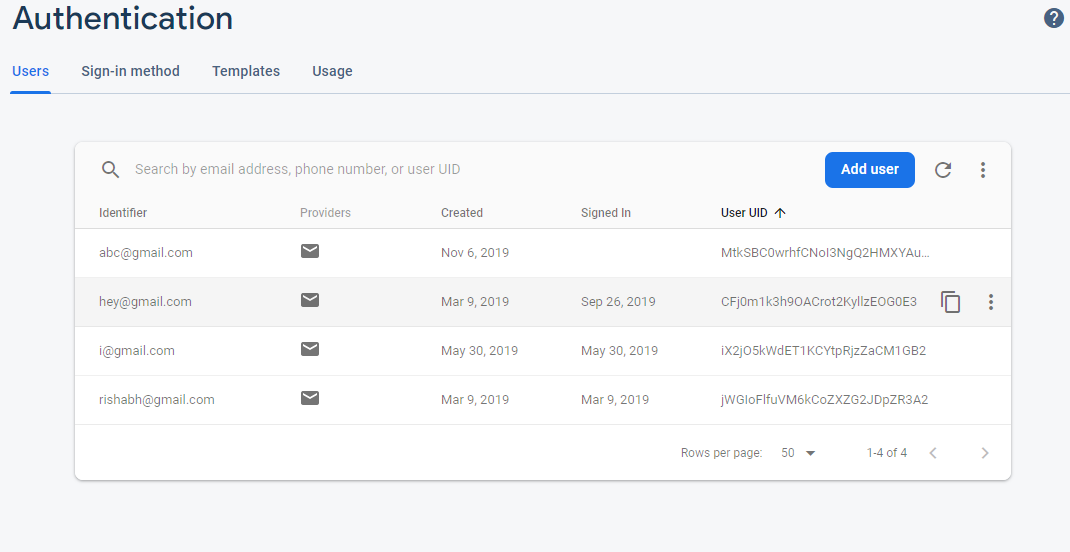
注册用户
- 用户尝试使用刚刚注册的凭据登录
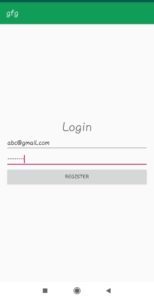
带有电子邮件和密码字段的登录活动